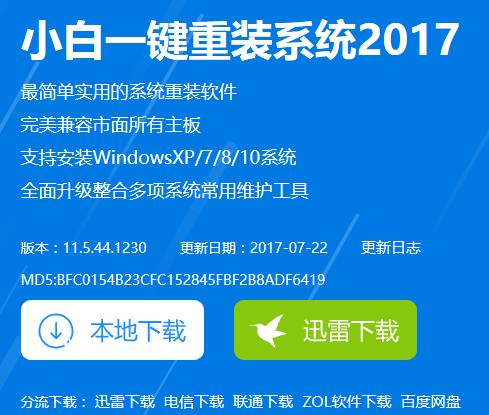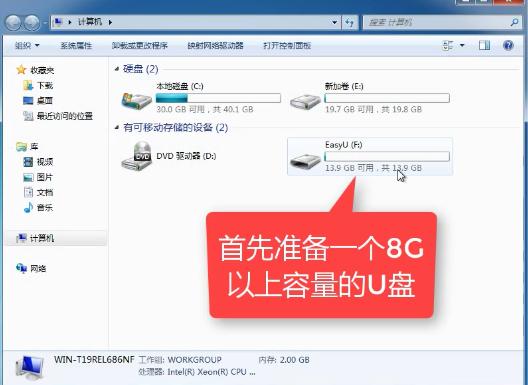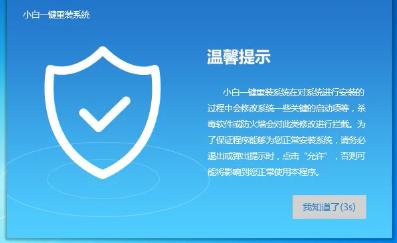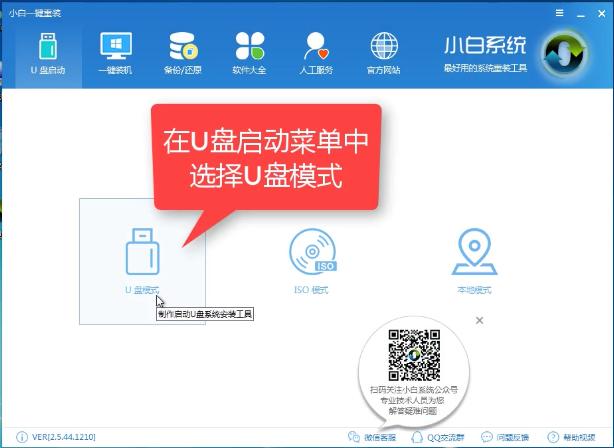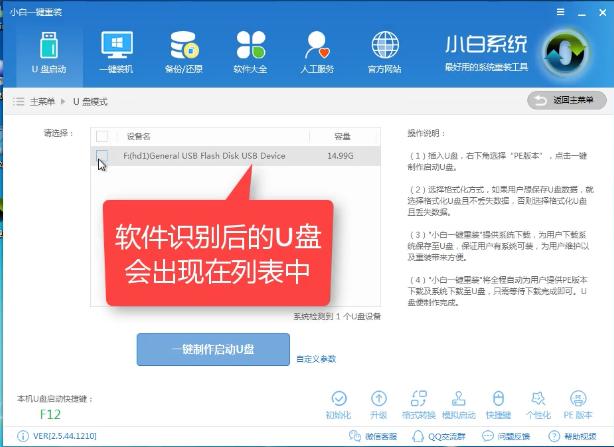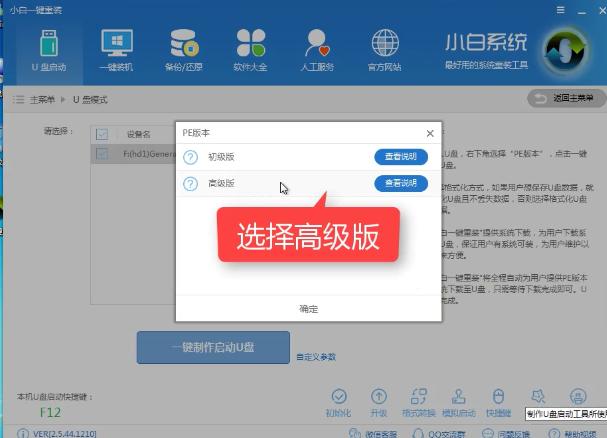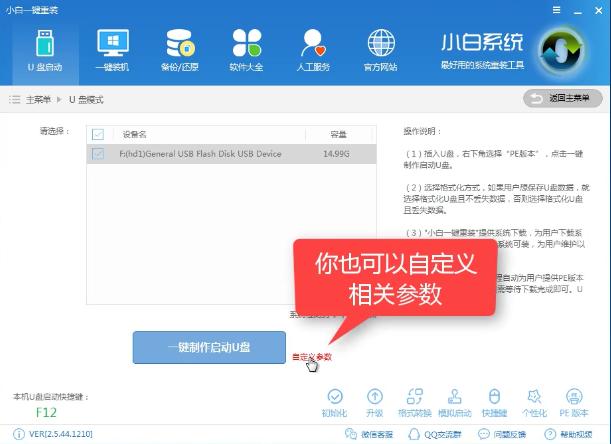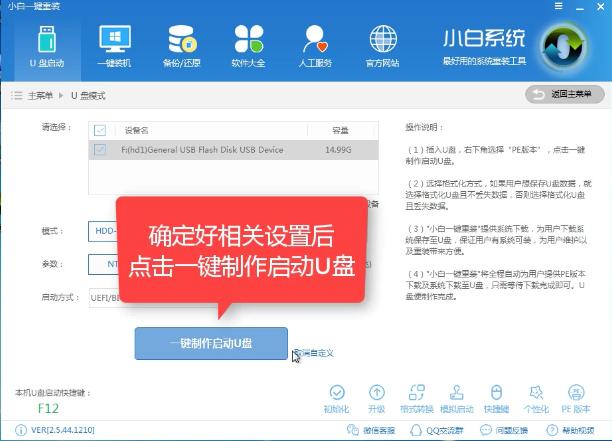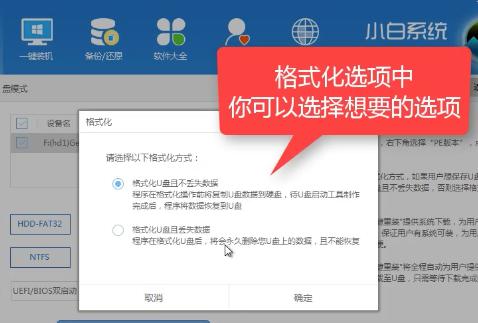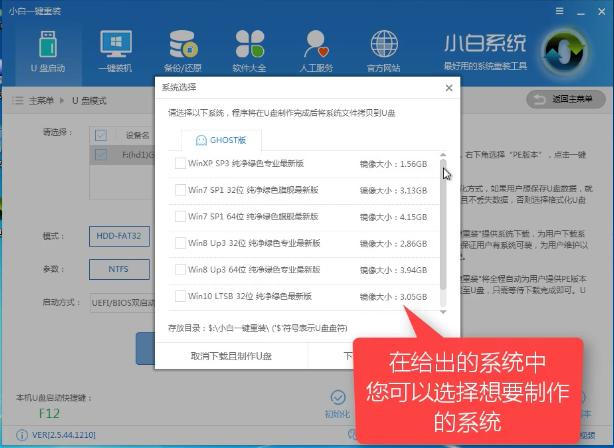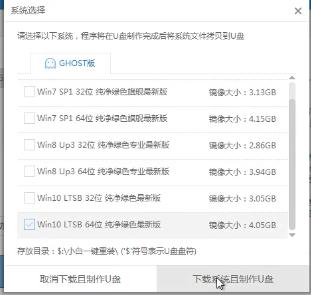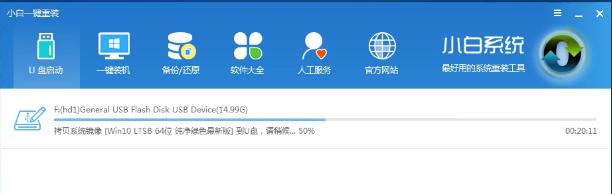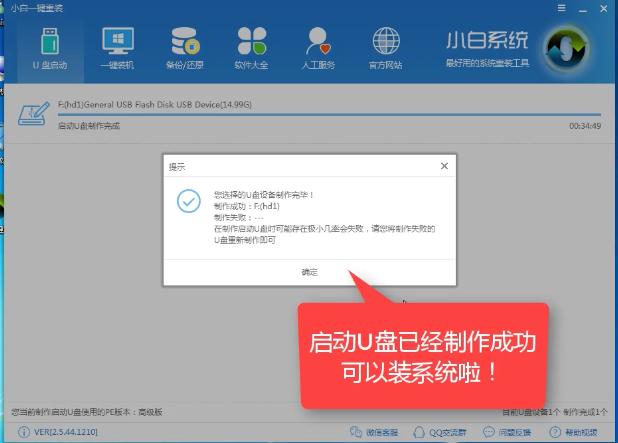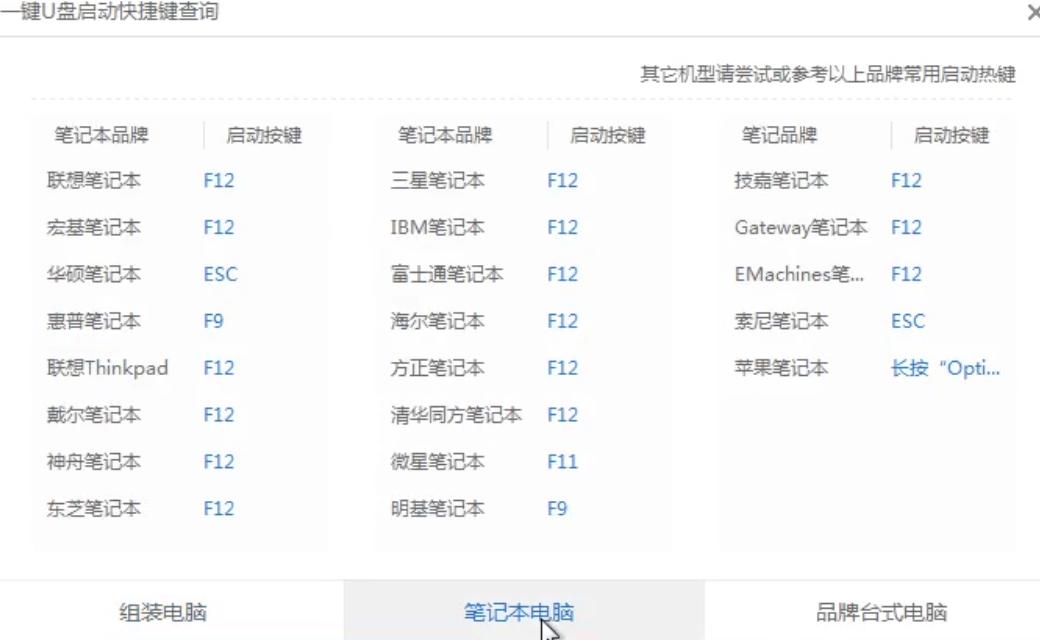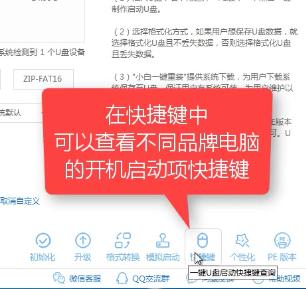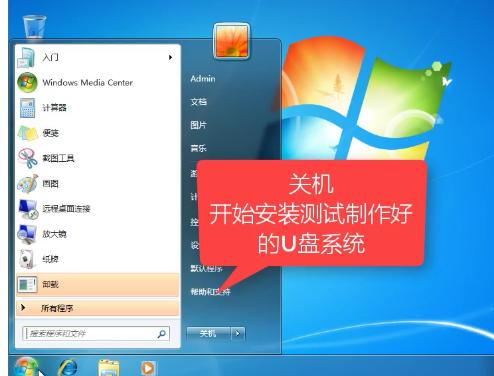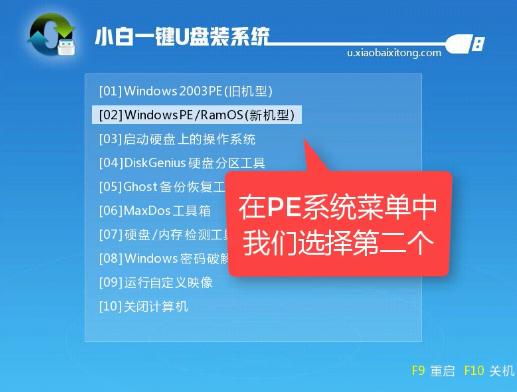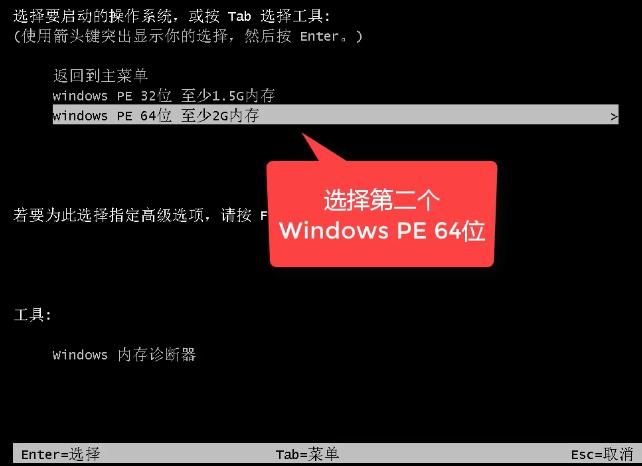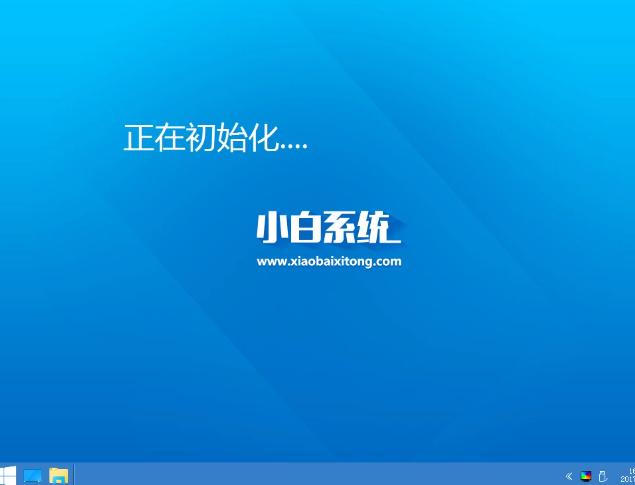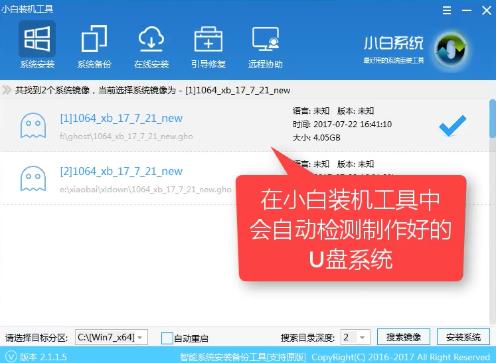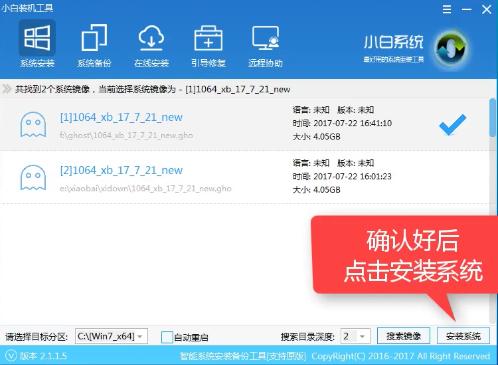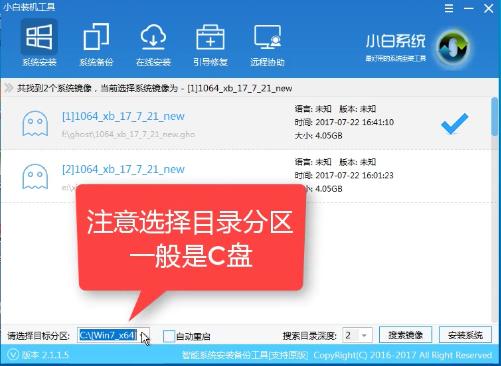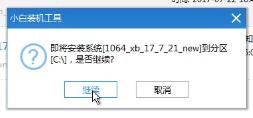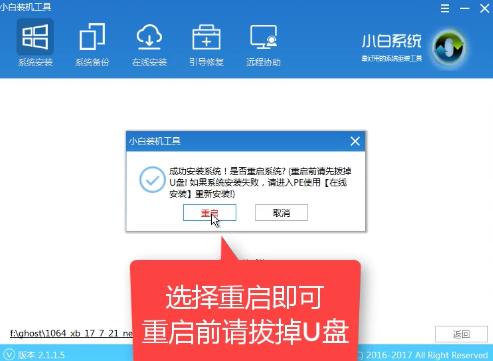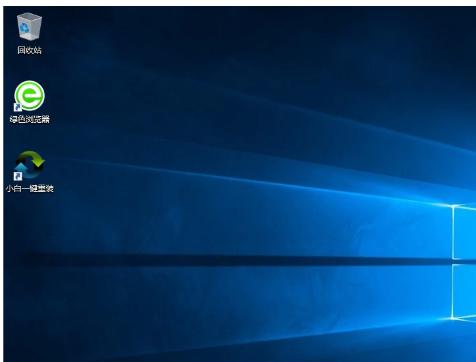U盤安裝64位系統介紹
發布時間:2021-04-03 文章來源:xp下載站 瀏覽:
|
U盤的稱呼最早來源于朗科科技生產的一種新型存儲設備,名曰“優盤”,使用USB接口進行連接。U盤連接到電腦的USB接口后,U盤的資料可與電腦交換。而之后生產的類似技術的設備由于朗科已進行專利注冊,而不能再稱之為“優盤”,而改稱“U盤”。后來,U盤這個稱呼因其簡單易記而因而廣為人知,是移動存儲設備之一。現在市面上出現了許多支持多種端口的U盤,即三通U盤(USB電腦端口、iOS蘋果接口、安卓接口)。 電腦永久了,會出現這樣或那樣的問題,解決問題的方法也有很多種,其中,解決的做法之一就是安裝系統,安裝系統方法也有很多,小編今天提供一種簡潔而且高效的安裝系統的方法。 安裝64位系統的朋友,想不想擁有一套簡單,快捷的方法呢?其實安裝系統并不難,小編這就告訴大家如何簡單快速而且高效的安裝64位系統。 首先準備好的軟件,在小白一鍵重裝的官網上下載小白一鍵重裝軟件并安裝好。
U盤安裝截圖(1) 然后準備好一個8G以上安全,無病毒的U盤。
U盤安裝截圖(2) 打開安裝好的“小白一鍵重裝”。開啟后會出現如下圖的界面,點擊“我知道了”關閉該界面。
U盤安裝截圖(3) 在首頁界面中,點擊上面的菜單欄的“U盤啟動”選擇項,然后在界面的三個模式中,選擇點擊 “U盤模式”
U盤安裝截圖(4) 軟件識別后的U盤,出現在列表中,點擊勾選識別的U盤。
U盤安裝截圖(5) 完成上面的操作后,在本頁面的右下角,點擊“PE版本”
U盤安裝截圖(6) 在彈出的界面中,有“初級版”和“高級版”兩個選項版本,小編建議選擇“高級版”然后點擊“確定”。
U盤安裝截圖(7) 在自定義參數中,你可以自定義相關參數。
U盤安裝截圖(8) 確定好相關設置后,點擊“一鍵制作啟動U盤”,進行U盤制作。
U盤安裝截圖(9) 格式化中,有“格式化U盤且不丟失數據”和“格式化U盤且丟失數據”可以選擇想要的選項。 是想清除U盤,還是想保留U盤里面相關的資料文件,建議選擇第一選項。點擊“確定”。
U盤安裝截圖(10) 在給出的系統中,您可以選擇想要制作的系統,在這里我們選擇的是win10 64位。
U盤安裝截圖(11) 選擇好系統后,點擊勾選,確定好點擊“下載系統盤制作U盤”進行系統下載。
U盤安裝截圖(12) 系統正在下載中,無需任何操作,等待即可。
U盤安裝截圖(13) 制作完成后,會彈出下圖界面提示啟動U盤制作完成,點擊“確定”即可。
U盤安裝截圖(14) 在快捷鍵選項中根據電腦品牌有對應的快捷鍵,根據你電腦品牌選擇開機快捷鍵。
U盤安裝截圖(15)
U盤安裝截圖(16) 找到對應的快捷鍵后,重啟系統,開始安裝測試制作好的U盤系統。
U盤安裝截圖(17) 按快捷鍵后,進入到“小白一鍵U盤裝系統”界面中,在PE系統菜單中,我們選擇第二個。
U盤安裝截圖(18) 選擇第二個,windows PE 64位。
U盤安裝截圖(19) 正初始化系統,
U盤安裝截圖(20) 在小白裝機工具中,會自動檢測制作好的U盤系統。
U盤安裝截圖(21) 確認好系統后,點擊“安裝系統”按鈕,進行系統安裝。
U盤安裝截圖(22) 選擇目錄分區的路徑,一般都是C盤。因為是系統文件目錄路徑。
U盤安裝截圖(23) 在彈出提示框界面中,點擊“繼續”
U盤安裝截圖(24) 點擊“重啟”,重啟前拔掉U盤,進行系統安裝。
U盤安裝截圖(25) 在等待中,完成了win10的64位系統的安裝
U盤安裝截圖(26) 以上就是U盤安裝64位系統的操作步驟了,怎么樣,是不是很簡單,跟著小編的步驟走就可以了,在安裝的過程中有任何問題,都可以去資訊小白一鍵重裝官方的客服,小編在那里恭候你們的到來,以上就是U盤安裝的經驗了,希望能夠幫助到你們。 U盤有USB接口,是USB設備。如果操作系統是WindowsXP/Vista/Win7/Linux/PrayayaQ3或是蘋果系統的話,將U盤直接插到機箱前面板或后面的USB接口上,系統就會自動識別。 |
相關文章
下一篇:本教程告訴你怎么使用U盤修好軟件